早在十年前,无线路由器还没有进入寻常百姓家,而且主要用途也并不是给手机用的,而是给台式电脑和笔记本无线上网使用。
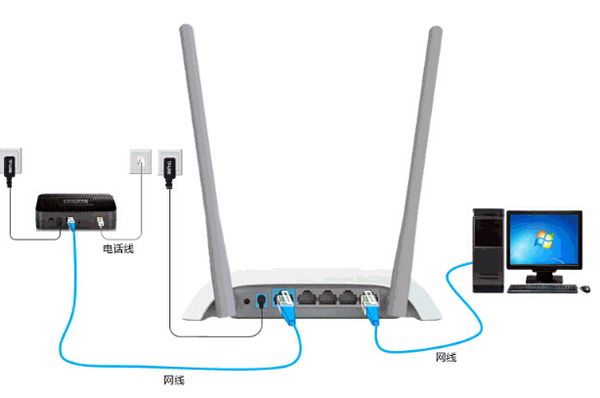
如今很多人下班回家都不会去碰电脑,电脑更多成为了一种摆设品,但宽带却始终提速,从10兆到20兆,从20兆到50兆,再从50兆到100兆。
而无线路由器也在不断进化:

从最早的TP-link单天线......

到后来的双天线,这也是中国家庭目前的主流。

再到某些智能路由器的三天线,有的甚至带屏幕。

最后到眼花缭乱的六天线,2.4GHz和5GHz并行传输,但WiFi速度反而越用越慢。因此,只要大家网络确定没问题,一般可以通过重置路由器及修改密码解决。

进入安卓手机“设置”,查看里面的无线网络项目。通常来说,手机会自动创建一个初始化的无线网络(部分安卓手机需要勾选“网络通知”功能方可浏览),不需要密码,但暂时还不能上网。
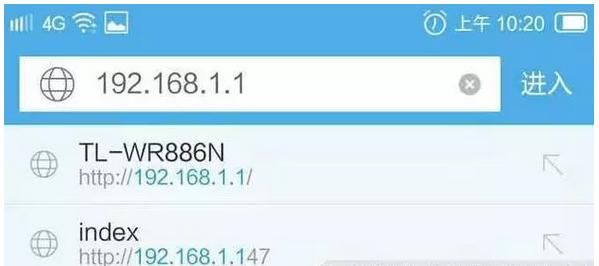
别急,第二部就是打开安卓手机浏览器,在地址栏那一行输入路由器的IP,通常情况下是192.168.1.1,如果不行就请翻阅路由器包装盒查找IP地址。
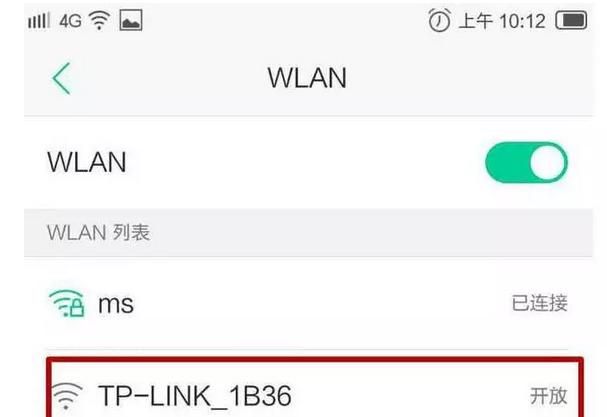
随后会自动跳到一个上网设置界面,输入路由器默认的初始用户名和密码,一般都是admin。部分品牌路由器甚至没设密码,可以直接进入。
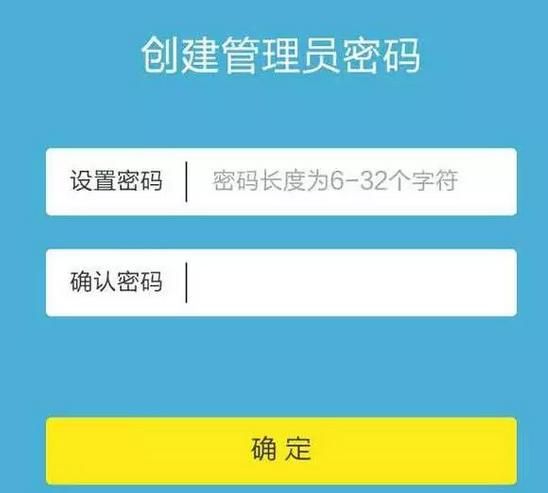
然后进入上网设置,选择上网方式通常是PPPoE或宽带拨号上网,这里要输入你家的宽带账号和密码,随即进入下一步。
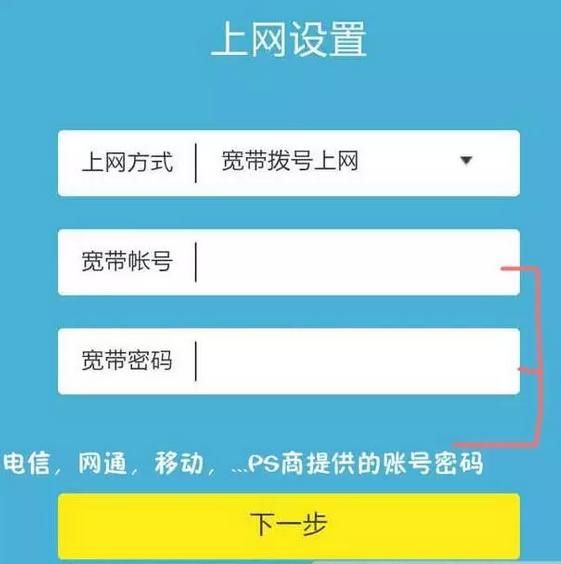
再设置WiFi账号和密码了,切记一定要开启无线广播功能,否则手机根本搜不到路由器。然后,手机就可以连上WiFi上网了,整个重置路由器的过程就算结束了。
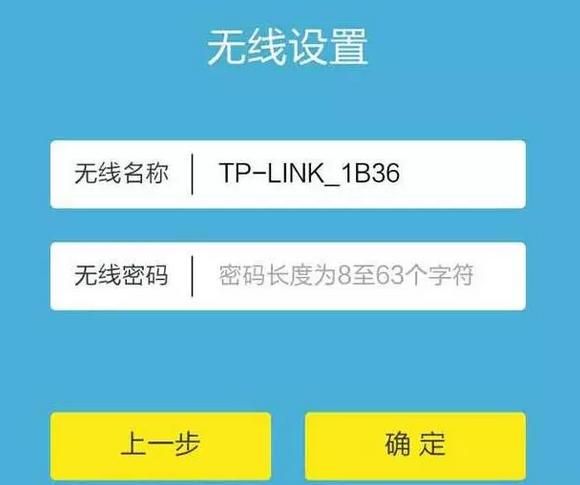
而当你发现WiFi网络还是很慢时,一定要留心了,因为说不定你的邻居在偷偷用你的WiFi网络,也就是俗称的蹭网。在按照重置路由器的步骤“走一遍”,最后进入“无线设置”功能里面,应该有一项“无线安全设置”,然后立马修改密码,建议取一个英文大小写+数字的混合密码,一般人根本破解不了,最后重启一下路由器就OK喽。